Hướng dẫn cách tắt chế độ ưu tiên game booster trên Samsung
Mặc dù kích hoạt chế độ ưu tiên mang lại nhiều tiện ích như giữ cho bạn không bỏ lỡ các thông báo quan trọng, nhưng đôi khi lại gây phiền toái khi bạn đang cần thời gian nghỉ ngơi hoặc tập trung vào trò chơi. Để tránh những phiền toái đó, bài viết dưới đây của Blogchamchi sẽ hướng dẫn bạn cách tắt chế độ ưu tiên Game Booster trên Samsung!
Chế độ ưu tiên trên Samsung là gì?
Nội dung
Chế độ ưu tiên trên điện thoại Samsung là tính năng cho phép người dùng ưu tiên hiển thị các thông báo quan trọng khi thiết bị được đặt ở chế độ không làm phiền. Điều này đảm bảo rằng người dùng vẫn có thể nhận được thông báo ngay cả khi không muốn bị làm phiền. Đây là cách hoạt động của chế độ ưu tiên:
- Thông báo: Người dùng có thể chọn loại thông báo nào sẽ hiển thị khi chế độ không làm phiền được kích hoạt.
- Âm thanh và rung: Người dùng có thể điều chỉnh xem thiết bị có phát ra âm thanh hoặc rung khi có thông báo trong Chế độ ưu tiên hay không.
- Kích hoạt: Chế độ ưu tiên có thể được kích hoạt thông qua cài đặt hoặc bằng cách sử dụng nút âm lượng để điều chỉnh cài đặt thông báo.
- Không làm phiền: Trên một số thiết bị, chế độ ưu tiên cũng đồng nghĩa với “Không làm phiền”, cho phép người dùng tắt tiếng cuộc gọi và thông báo đã chọn để tránh bị quấy rối trong quá trình làm việc.
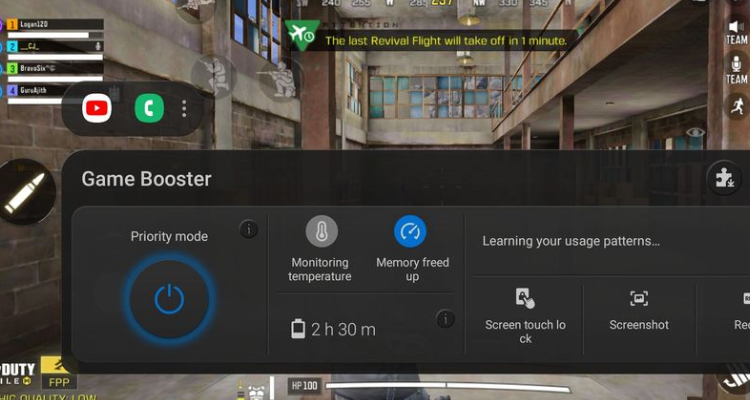
Cách tắt chế độ ưu tiên game booster trên Samsung
Khi thực hiện cách tắt chế độ ưu tiên Game Booster trên Samsung, bạn đồng thời cũng tắt chế độ không làm phiền. Dưới đây là hướng dẫn chi tiết để tắt chế độ ưu tiên trên samsung khi chơi game:
Sử dụng Cài đặt trên điện thoại
Một trong những cách đơn giản để tắt chế độ ưu tiên game booster là sử dụng cài đặt. Dưới đây là cách thực hiện:
- Bước 1: Bắt đầu bằng việc mở ứng dụng Cài đặt từ màn hình chính của điện thoại.
- Bước 2: Tiếp theo, điều hướng đến mục như Âm thanh và rung hoặc Thông báo. Cả hai mục này đều chứa tính năng bạn đang tìm kiếm.
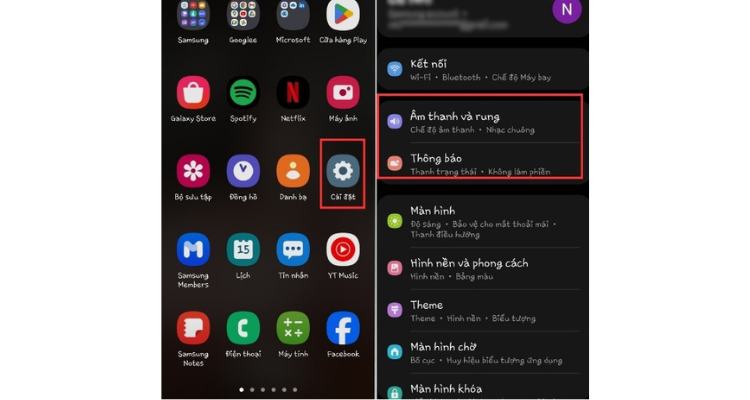
- Bước 3: Một khi bạn đã vào cài đặt Âm thanh hoặc Thông báo, bạn sẽ thấy tùy chọn Không làm phiền.
- Bước 4: Trong phần này, bạn có thể tùy chỉnh các thông báo và cuộc gọi được phép thông qua. Nếu có tùy chọn Ngoại lệ(Chế độ ưu tiên), bạn có thể đặt lịch hoặc tắt chúng bằng cách gạt sang trái.
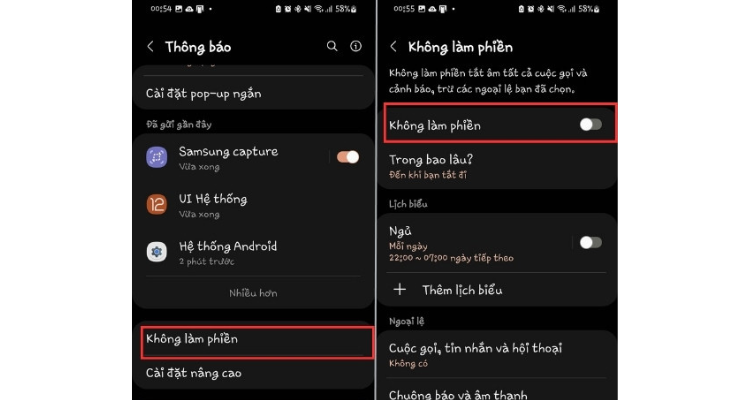
Dùng cài đặt nhanh
Bên cạnh đó, bạn cũng có thể truy cập Chế độ Ưu tiên hoặc Không làm phiền nhanh chóng hơn bằng cách sử dụng tính năng Cài đặt nhanh. Đây là các bước thực hiện cách tắt chế độ ưu tiên game booster trên Samsung mà Blogchamchi muốn chia sẻ:
- Bước 1: Vuốt xuống từ phía trên của màn hình để mở Cài đặt nhanh và tìm biểu tượng Không làm phiền hoặc biểu tượng tương tự. Nếu chế độ này đang được kích hoạt, biểu tượng sẽ được sắc cam.
- Bước 2: Nhấn vào biểu tượng đó một lần nữa để tắt chế độ ưu tiên.
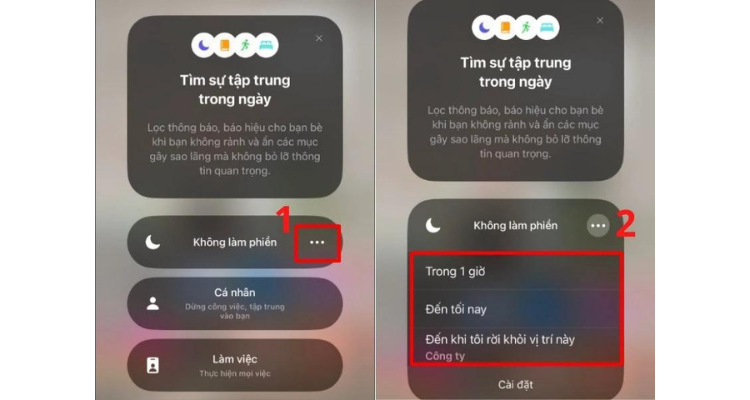
Ngoài ra, bạn cũng có thể sử dụng tính năng linh hoạt để bật hoặc tắt chế độ ưu tiên theo từng khung giờ trong chế độ Lịch biểu. Khi áp dụng tính năng này cho lịch làm việc của bạn, các quy tắc đã được thiết lập trong cài đặt sẽ tự động kích hoạt và chuyển thiết bị sang chế độ Không làm phiền, tuân theo các tùy chọn cụ thể mà bạn đã đặt.
Tắt thông qua trình khởi chạy trò chơi (Gaming Hub)
Ngoài những cách trên, tắtchế độ ưu tiên game booster trên Samsung thông qua trình khởi chạy trò chơi (Gaming Hub) cũng là một cách được nhiều người sử dụng. Để thực hiện cách này, bạn hãy lần lượt làm theo các bước dưới đây:
- Bước 1: Tìm và mở ứng dụng Gaming Hub trên thiết bị của bạn.
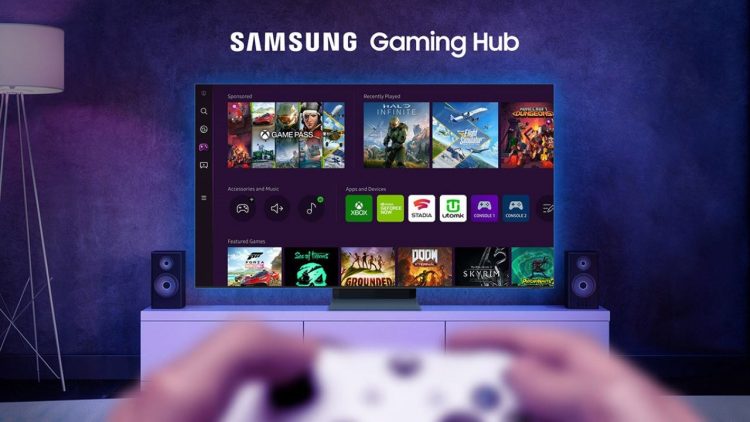
- Bước 2: Trong mục Trò chơi, điều hướng đến góc bên phải dưới và tìm biểu tượng Chế độ Ưu tiên (biểu tượng tắt màu xanh).
- Bước 3: Nhấn vào biểu tượng Chế độ Ưu tiên một lần nữa để tắt nó.
Trên đây là bài viết hướng dẫn cách tắt chế độ ưu tiên Game Booster trên Samsung. Hy vọng từ những thông tin được chia sẻ, bạn có thể tự tin và linh hoạt trong việc tùy chỉnh các tùy chọn của chế độ ưu tiên để đạt được hiệu quả tốt nhất. Chúc bạn thành công!
Có thể bạn quan tâm:
- Làm sao để ghi chú trên màn hình khóa Samsung? [Bật mí bí mật]
- Samfan note ngay cách xem mật khẩu gmail trên Samsung cực đơn giản




